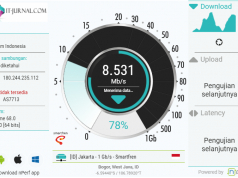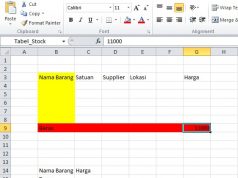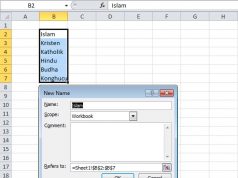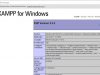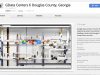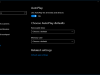Pada artikel sebelumnya kita telah membahas cara menambah partisi hardisk tanpa menggunakan software. Bagi yang belum tahu caranya dapat dilihat disini Cara membagi partisi hardisk tanpa software .
Kali ini kita akan membahas mengenai cara mengembalikan partisi yang sudah kita bagi pada artikel sebelumnya. Berikut langkah – langkahnya :
1. Pastikan hardisk yang akan kita kembalikan partisinya tersebut sudah dalam keadaan kosong atau semua data yang ada di partisi tersebut sudah di Backup. Karena Kita akan menghapus partisi tersebut dan menambahkannya kembali pada drive sebelumnya.
2. Klik kanan pada My Computer / This PC kemudian klik Manage.
3. Masuk ke bagian Disk Management
4. Klik kanan pada partisi yang akan dihapus, klik Delete Volume… (Hati – hati, jangan salah mengkilk partisi hardisk, jika salah maka semua data anda bisa hilang)
5. Maka akan muncul Notifikasi, klik yes
6. Kemudian klik kanan lagi pada partisi tersebut. klik Delete Partition…(Pastikan anda memeriksa dengan teliti partisi hardisk yang anda delete.)
7. Akan muncul notifikasi lagi, klik yes..
8. Maka, hardisk akan menampilkan memory yang masih belum dialokasi kan seperti berikut :
9.Selanjutnya klik kanan pada drive yang pernah kita shrink, kemudian klik Extend Volume…
10. Klik Next
11. Lakukan select pada alokasi yang kosong, kemudian klik next
12. Lalu klik Finish
13. Berikut hasil dari partisi hardisk yang sudah di ekstend
Sekian tutorial ini, jika masih bingung dan ada pertanyaan silakan disampaikan pada kolom komentar.